A SysStat telepítésének módja a rendszerfigyelés engedélyezéséhez a Debian 10-en:
A SysStat telepítéséhez, hogy lehetővé tegye a rendszerfelügyeletet a Debian 10-en, át kell tennie az alább felsorolt első öt lépést, míg a hatodik lépés a SysStat használatának példáját mutatja a Debian 10-ben.
1. lépés: A SysStat telepítése a Debian 10-re:
A Debian 10 SysStat segédprogramja a következő parancs futtatásával telepíthető:
sudo apt install sysstat
Amint a SysStat segédprogram sikeresen települ a Debian 10 rendszerére, ezek az üzenetek megjelennek a terminálon:
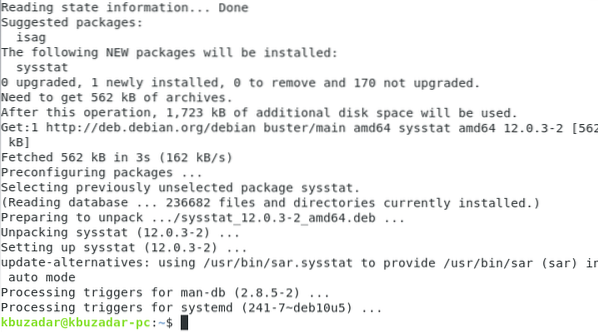
2. lépés: A rendszerfigyelés engedélyezése a SysStat fájlban a Debian 10-ben:
Most kissé módosítania kell a SysStat fájlt, hogy lehetővé tegye a rendszer felügyeletét a Debian 10-en. Ez a SysStat fájl elérésével érhető el az alábbiak szerint:
sudo nano / etc / default / sysstat
Az alapértelmezett SysStat fájl a következő képen látható:
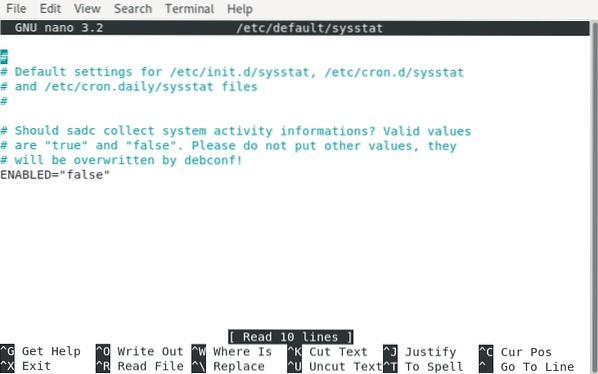
Most engedélyezzük a rendszerfigyelést ebben a fájlban azáltal, hogy az „ENABLED” változó értékét „true” -ra állítjuk „hamis” helyett „hamis” helyett, amint azt az alábbi kép kiemeli:
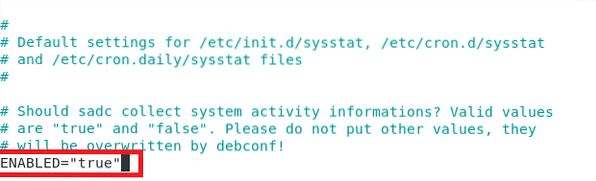
A SysStat fájl módosítása után a fájl mentése után egyszerűen kilépünk a nano szerkesztőből.
3. lépés: A SysStat szolgáltatás engedélyezése a Debian 10-ben:
Most újra engedélyeznünk kell a SysStat szolgáltatást a Debian 10-ben a következő paranccsal:
sudo systemctl engedélyezze a sysstat-ot
A fent említett parancs sikeres végrehajtása az alábbi képen látható üzeneteket jeleníti meg:

4. lépés: A SysStat szolgáltatás indítása a Debian 10-ben:
Miután engedélyezte a SysStat szolgáltatást a Debian 10-en, újra kell indítanunk a következő paranccsal:
sudo systemctl start sysstat
A parancs hibamentes végrehajtása az alábbi képen látható üzeneteket jeleníti meg:

5. lépés: A SysStat szolgáltatás állapotának ellenőrzése a Debian 10-ben:
A következő paranccsal ellenőrizhetjük a SysStat szolgáltatás állapotát a Debian 10-ben:
sudo systemctl állapot sysstat
A Debian 10 rendszerünkön a sysstat szolgáltatás állapota az alábbi képen látható:
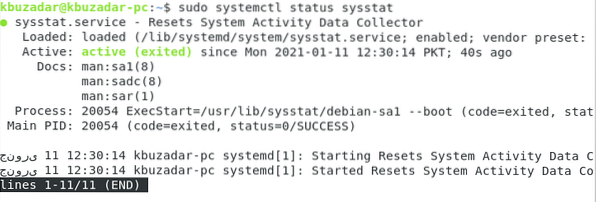
6. lépés: A CPU statisztikák megtekintése a SysStat segítségével a Debian 10-ben:
Mostanra a SysStat szolgáltatás sikeresen fog futni a Debian 10 rendszerén. Itt megosztottunk egy példát a CPU-statisztikák megtekintésére a Debian 10 SysStat segédprogramjával. A SysStat segédprogram azonban felhasználható egyéb hasznos rendszerstatisztikák megtekintésére is. A CPU statisztikái a következő parancs futtatásával tekinthetők meg:
sar -u
A Debian 10 rendszerünk CPU statisztikája az alábbi képen látható:

A SysStat eltávolításának módja a Debian 10-ből:
Amikor el akarja távolítani a SysStat segédprogramot a Debian 10 rendszeréből, annak összes függőségével és konfigurációs fájljával együtt, futtathatja a következő parancsot:
sudo apt-get autoremove --purge sysstat
Miután a SysStat segédprogrammal és annak konfigurációs fájljaival együtt telepített összes függőséget és csomagot sikeresen eltávolította a Debian 10 rendszeréből, a következő üzeneteket fogja látni a terminálján:
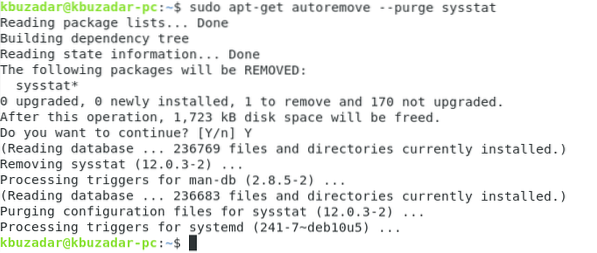
Következtetés:
Ebben a cikkben arról beszéltünk, hogy telepítjük a SysStat segédprogramot a rendszerfigyelés engedélyezéséhez a Debian 10-en. Megosztottunk veletek egy példát a segédprogram használatára. Végül befejeztük ezt a cikket azzal, hogy megosztottuk veled a segédprogram eltávolításának módszerét a Debian 10 rendszerből.
 Phenquestions
Phenquestions

